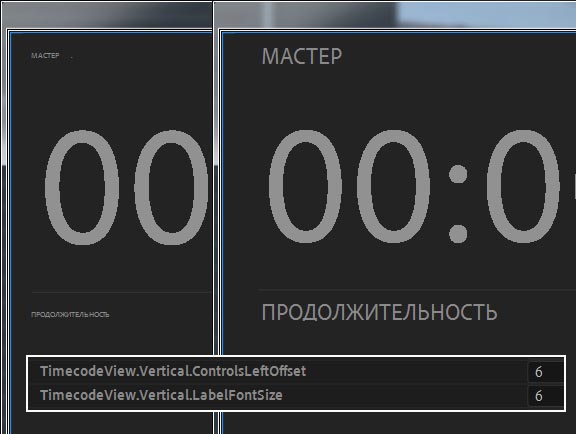Таймкод
Многие видеокамеры и высокотехнологичные видеодеки записывают тайм-код, отмечающий отдельные кадры уникальными адресами. Тайм-код важен, если вам требуется захватить те кадры, которые были идентифицированы или захвачены ранее, как в следующих случаях:
- нужно записать клипы до их захвата.
- планируется захват клипов посредством пакетного захвата (автоматического захвата).
- необходимо повторно захватить клипы, потому что оригинальные файлы были повреждены или утрачены.
- необходимо экспортировать эпизоды в другую систему с помощью EDL.
- вы используете систему, в которой редактирование выполняется быстро с использованием захваченного видео низкого разрешения, а затем клипы повторно захватываются в максимальном разрешении и качестве для создания окончательной версии.
- планируется синхронизация захваченного видео с аудио, записанным отдельно.
В отличие от чисел на счетчиках времени в домашних видеомагнитофонах, тайм-код записывается на пленку вместе с видеосигналом. Если материал не имеет тайм-кода, его можно добавить, скопировав с помощью камеры или деки, записывающих тайм-код. Затем это видео можно записать или захватить с этих устройств.
Для получения оптимальных результатов тайм-код должен быть записан непрерывно от начала до конца пленки; он не должен начинаться заново с нуля в других точках пленки. При редактировании, если вы регистрируете точку начала захватываемого фрагмента, например, 00:00:01:09, но это число встречается на записи два или три раза (вследствие сброса тайм-кода), Adobe Premiere Pro CC 2021 может не понять, с какого именно места с тайм-кодом 00:00:01:09 начать захват. Если тайм-код прерывается, программа может захватить неверные клипы.
Как посмотреть длительность выделенного клипа на таймлайне? Идём в панель Информация и там есть строка Длительность:
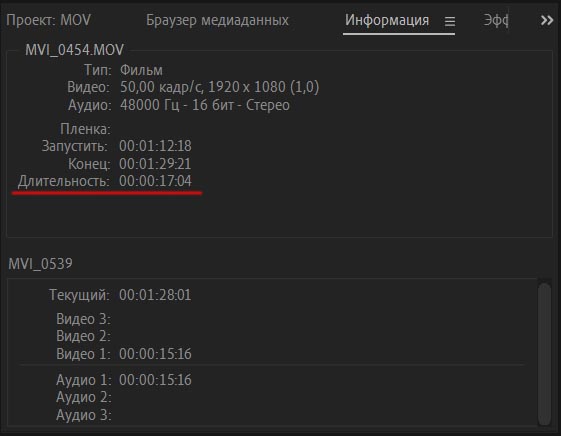
В программе Adobe Premiere Pro CC 2021 можно вызвать следующее окно: Окно > Тайм-код.
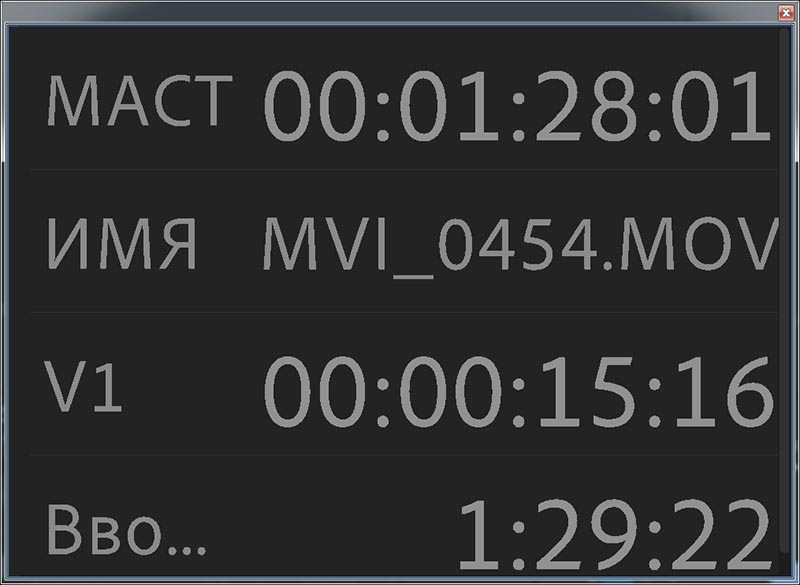
Нажимаем правую кнопку мыши на линии в палитре Тайм-код и выбираем: Показать > Последовательность. Будут доступны следующие пункты:
Основной — это основной тайм-код.
Абсолютный — абсолютный тайм-код всегда начинается с нуля в начале (без учета времени начала эпизода) и увеличивается на один кадр вперед.
Длительность — общая продолжительность шакалы «Таймлайн».
Вход/выход — обозначает диапазон входа/выхода.
Осталось — указывает время, оставшееся от индикатора текущего времени до конца эпизода.
Имя верхнего клипа — указывает имя верхнего клипа под индикатором текущего времени (плейхедом).
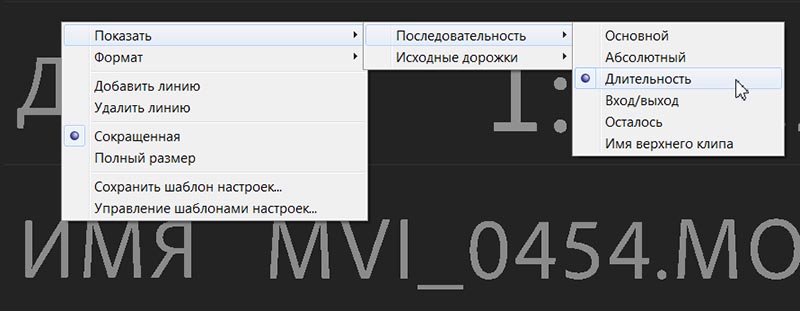
Показать > Исходные дорожки. Исходные дорожки содержат определенное число видео- и аудиодорожек на панели «Таймлайн». Можно выбрать любую дорожку, чтобы отобразить исходный тайм-код для нее.
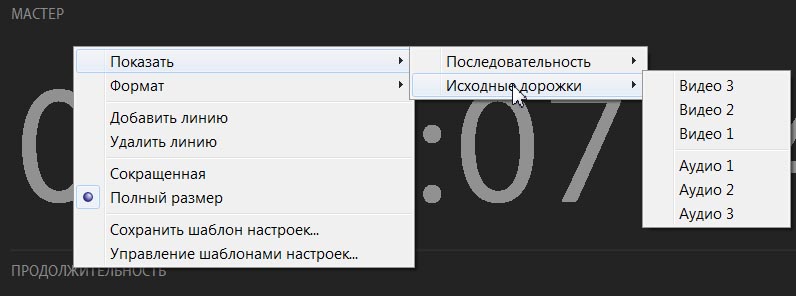
Параметры отображения формата: используя параметры формата, можно изменить стандартный формат оси или отображать тайм-код в кадрах или футах.
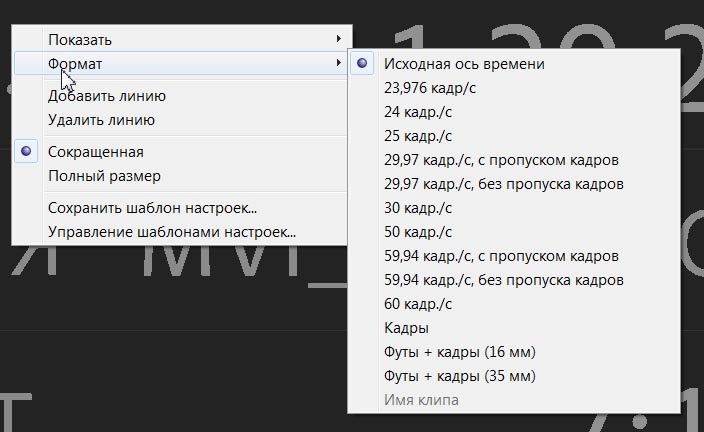
Другие параметры отображения:
Добавить линию и Удалить линию — добавление и удаление одной строки тайм-кода.
Сокращенная (Компактный) и Полный размер — переключение панели «Тайм-код» между компактным и полноразмерным режимами.
Сохранить шаблоны настроек — сохранение различных компоновок панели «Тайм-код» и назначение сочетания клавиш для вызова шаблонов настроек.
Управление шаблонами настроек — назначение различных сочетаний клавиш для вызова шаблонов настроек или удаление шаблонов настроек.
*Чтобы увеличить размер панели «Тайм-код», перетащите правый нижний угол окна за ее пределы.
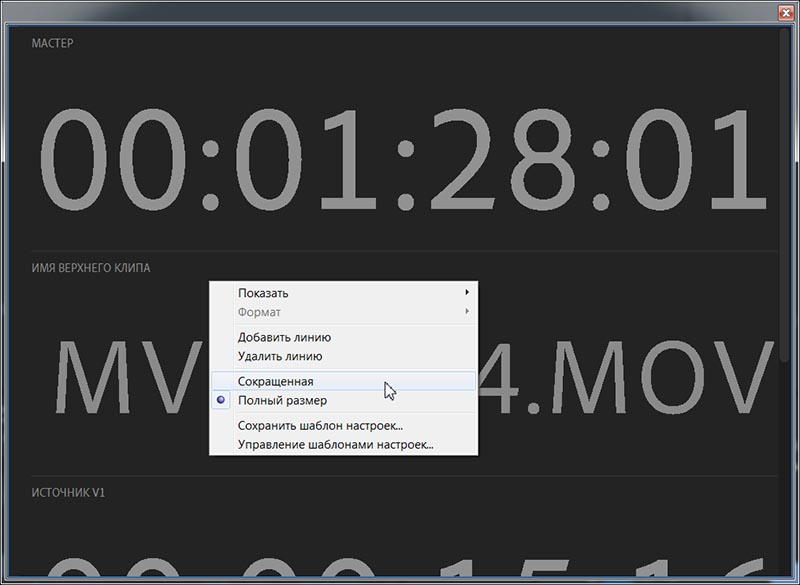
Настройки наложения > Настройки:
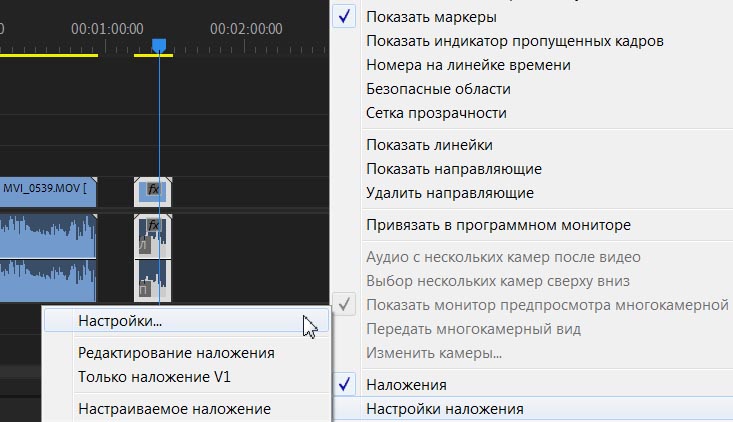
В окне Настройки наложения, доступные пункты для отображения:
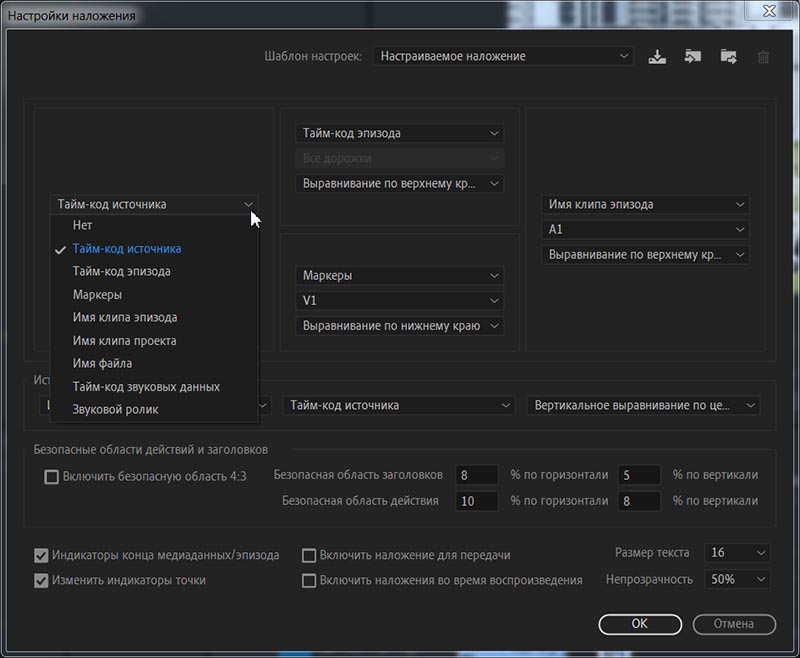
В окне Программа:

Индикаторы конца медиаданных/эпизода:
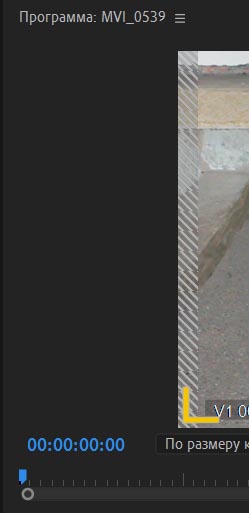
Конец эпизода:
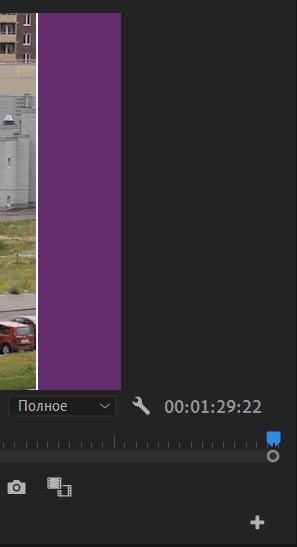
Нажимаем комбинацию клавиш: Ctrl+F12 (Windows) или Cmd+F12 (для MacBook Cmd+Fn+F12) в панели Console, переключаемся в режим Debug Database View. И там видим большой список команд связанных с Timecode:
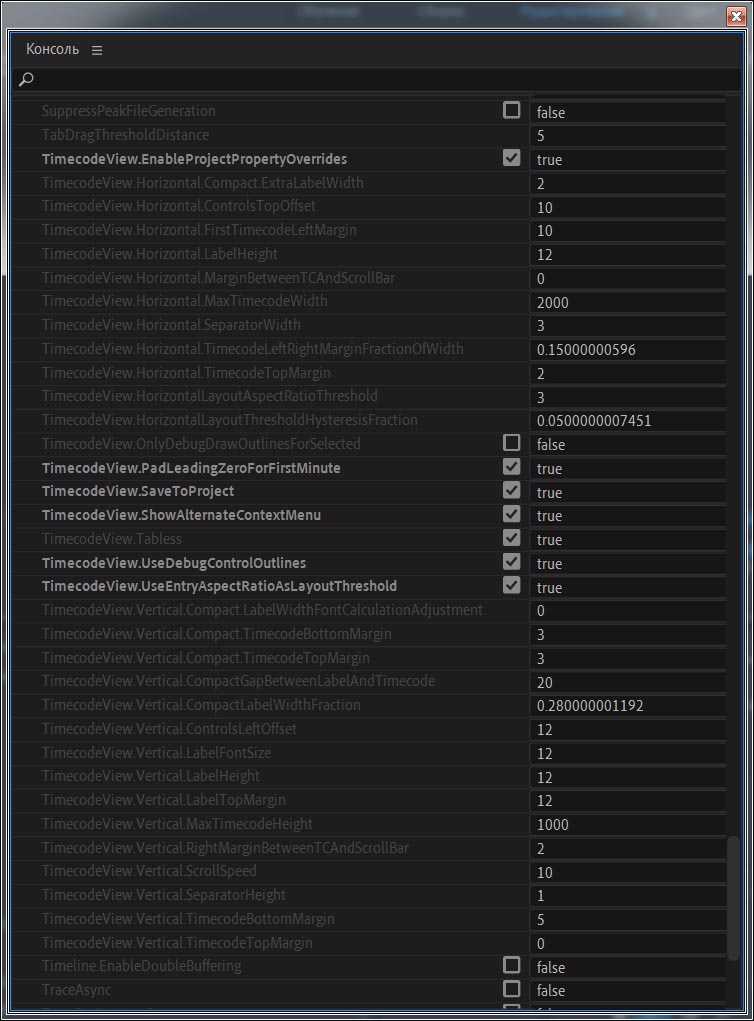
Опция TimecodeView.EnablePropertyOverrides отвечает за следующий пункт меню: Переопределить свойства проекта.
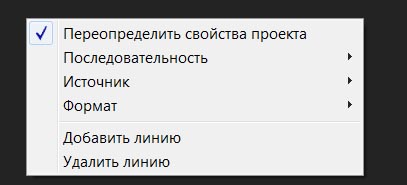
Опция TimecodeView.ShowAlternateContextMenu включает отображение альтернативного контекстного меню:
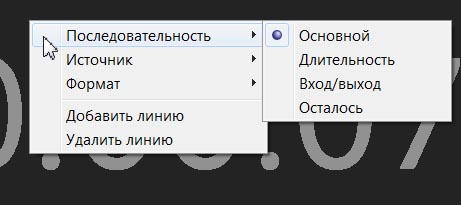
Опция TimecodeView.Vertical.LabelFontSize задаёт размер текста строк (по-умолчанию стоит значение 12):